--Gutefrage.net
Dies ist eine Frage aus gutefrage.net. Aber ich bin sicher, dass er nicht der Einzige mit diesem Problem ist. Es ist ein sehr häufiges Problem, das viele Menschen haben. Daher habe ich viele Foren und Blog durchsucht, um einige nützliche Methoden zu finden. In diesem Artikel werde ich 13 Lösungen zusammenfassen. Darüber hinaus gibt es noch andere Wiedergabe Probleme und Behebungen. Lassen wir jetzt beginnen!

Nicht verpassen
Teil 1. Warum lässt sich Spotify nicht abspielen?
Es ist sehr ärgerlich, dass Spotify Lieblingssongs nicht abspielt. Um das Problem besser zu beheben, können wir zunächst die Ursachen erforschen und die entsprechenden Lösungen bieten. Es gibt die folgenden möglichen Gründe, warum Spotify Lieder nicht abspielt.
- Das Netzwerk ist die erste Ursache. Bitte prüfen Sie, ob es offline ist; ob das Netzwerk nicht verfügbar ist.
- Der Speicher des Geräts ist zu voll, deshalb gibt es nicht genügend Speicherplatz für die Wiedergabe von Titeln.
- Eigene Fehler in der Spotify-App, die nur durch ein Update der neuesten Version behoben werden können.
- Aufgrund des geräteübergreifenden Musikhörens mit Spotify Connect spielt Spotify die Lieder nicht ab.
- Einige Einstellungen auf dem Gerät, auf dem die Spotify-App installiert ist, führen zu einem Abspielfehler.
- Spotify spielt heruntergeladene songs nicht ab? weil Ihr Premium-Abo abgelaufen ist.
- Das Problem kann passieren, nachdem Sie ein USB-Headset oder einen Lautsprecher getrennt haben, wird die Soundeinstellungen jedoch nicht aktualisiert.
Was auch immer der Grund sein mag, hier sind 13 Möglichkeiten, das Problem zu beheben, damit Sie Ihre Spotify-Songs wieder genießen können.
Teil 2. 13 Lösungen: Spotify spielt nicht ab auf Handy & PC
Befolgen Sie diese detaillierten Schritte, dieses Problem zu lösen: Spotify spielt nicht ab.
1. Prüfen Sie, ob das Netzwerk verbunden ist.
Spotify spielt Musik nicht ab auf PC oder Handy? Als erstes sollten Sie sofort Ihr Netzwerk überprüfen. Führen Sie die andere App auf Ihrem Gerät aus um zu überprüfen, ob die Internetverbindung verfügbar ist. Wenn ja, können Sie zu einem anderen Netz wechseln, vorzugsweise über WLAN. Ein funktionierendes und stabiles Netzwerk ist eine Voraussetzung dafür, dass Spotify Musik abspielen kann!
2. Neustarten Sie die Spotify Anwendung und Ihr Gerät.
Schließen Sie die Spotify-App und öffnen erneut, was die meisten Probleme bei der Spotify-Wiedergabe behoben kann. Klicken Sie oben rechts auf „X“ Button auf dem PC oder Schieben Sie diese App weg, um sie auf dem Handy zu schließen. Doppelklicken Sie auf die Anwendung zum Start. Oder Sie können Ihr Gerät einfach neu starten und dann führen Sie erneut die Spotify App aus.
3. Aktualisieren Sie Spotify App auf die neueste Version
Jede Aktualisierung von Spotify behebt einige alte Probleme und Bugs, daher ist die Aktualisierung der Spotify-App eine gute Möglichkeit, dies Problem für „Spotify spiel Musik nicht ab“ zu beheben. Aktualisieren Sie diese Spotify App aus der offiziellen Webseite herunter oder Google-Play für Android Nutzer und App-Store für iPhone-Nutzer, indem Sie auf „Aktualisieren“ klicken. Oder Sie können die Spotify App deinstallieren und dann neu installieren.
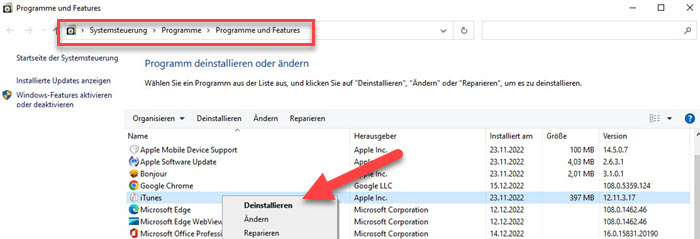
4. Schließen Sie andere Apps, die im Hintergrund läuft und Sie nicht nutzen.
Wenn auf Ihrem Gerät zu viele Anwendungen im Hintergrund ausgeführt werden, kann dies dazu führen, dass Ihr Gerät verzögert wird und sogar einige Anwendungen nicht verwendet werden können. Bitte schließen Sie alle anderen Anwendungen, die Sie nicht verwenden. Danach starten Sie die Spotify App und spielt Lieblingsmusik ab.
5. Spotify heruntergeladene Songs nicht abspielbar, überprüfen Sie das Premium-Abo.
Wenn Sie bei dem Prmium-Abo einige Spotify Songs heruntergeladen haben, um sie offline anhören, sobald das Premium-Abo gekündigt wird, werden alle heruntergeladenen Spotify Songs ausgegraut und können nicht mehr offline abgespielt werden.
Wenn Sie in diesem Fall den Offline-Modus von Spotify aktiviert haben und sie ohne Internetverbindung, können Spotify Lieder nicht abspielen. Deaktivieren Sie den Offline-Modus, indem Sie auf „Datei > Offline-Modus“ klicken. Dann überprüfen Sie, ob das Problem beheben wird.
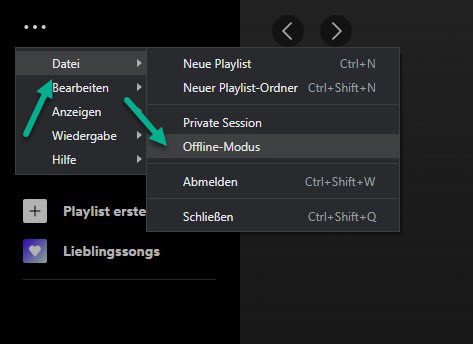
6. Leeren Sie Cache auf dem PC, Android und iPhone.
Zu viele Cache-Dateien können dazu führen, dass sich Ihr Gerät füllt und nicht mehr genügend freier Speicher für die Wiedergabe von Titeln zur Verfügung steht. Sie müssen also einige Cache-Dateien löschen.
Gehen Sie zu Einstellungen auf der Spotify App, dann scrollen Sie nach unten und unter dem „Speicher“ tippen Sie auf „Alle Downloads entfernen“ und „Cache entfernen“.
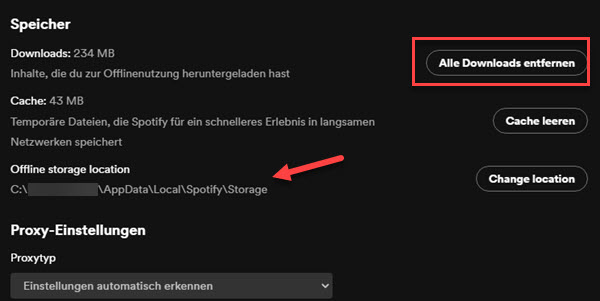
Wenn Sie vorher Spotify Songs heruntergeladen haben, können Sie sie finden und löschen unter Pfad:
- PC: C:\Users\IhrName\AppData\Local\Spotify\Storage
- Mac: /Users/Macbookair/Library/Application Support/Spotify/PersistentCache/Storage
- Android: Interner Speicher/Android/data/com.spotify.music/files/spotifycache
- iPhone hat keinen spezifischen Speicherort
Darüber hinaus können Sie im Android-Gerät Spotify Cache leeren, indem Sie in den Einstellungen > Apps > Spotify > Speicher > Spotify Cache leeren auf Ihr Android-Handy gehen. Durch das Leeren des Caches werden Ihre Dateien oder Daten nicht entfernt.
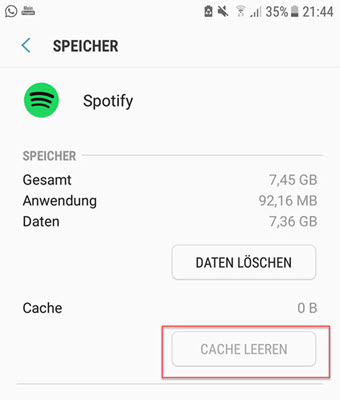
7. Stellen Sie sicher, dass Spotify nicht durch eine Firewall blockiert wird (nur auf Computern).
Wenn die Windows Defender Firewall Spotify blockiert, kann Spotify natürlich Songs nicht abspielen. Sie können dies mit den folgenden Schritten überprüfen oder ändern:
Auf der unter linken Seite klicken Sie auf Windows-Symbol „Start“ und wählen Sie Einstellungen, um die Kontrollleiste zu öffnen. Anschließend gehen Sie zu Windows-Sicherheit > Firewall- & Netzwerkschutz > Zugriff von App durch Firewall zulassen > suchen Sie nach spotify.exe. Aktivieren Sie die Kontrollkästchen Öffentlich und Privat.
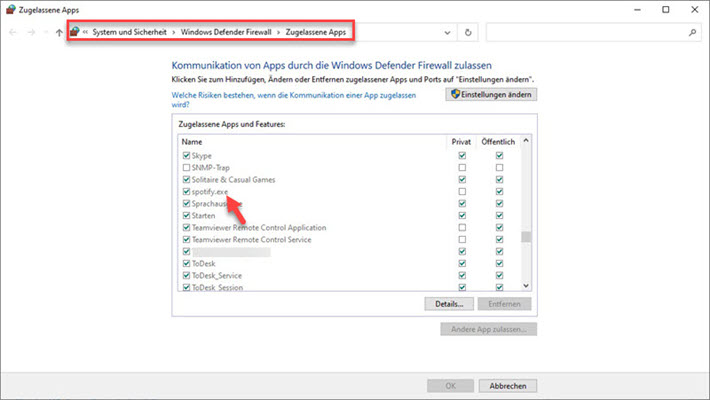
8. Melden Sie sich bei Ihrem Spotify-Konto ab und melden Sie sich wieder an
Wenn Ihr Spotify-Konto mehrfach verwendet wird, kann dies auch dazu führen, dass Spotify Lieder nicht abspielt. Melden Sie sich daher von allen Ihren Geräten ab, gehen Sie zu spotify.com/account und wählen Sie die Option „Überall abmelden“. Öffnen Sie dann die Spotify-App erneut und melden Sie sich bei Ihrem Spotify-Konto an.
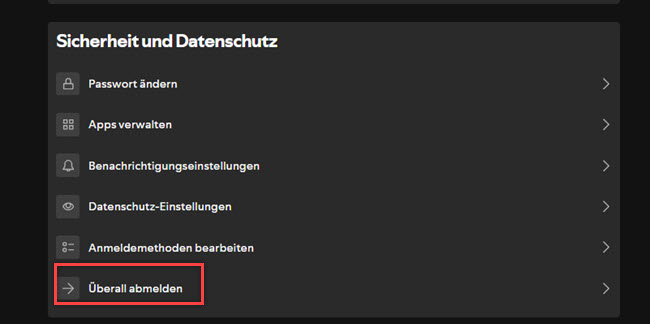
9. Deaktivieren oder aktivieren Sie die Übergang-Funktion.
Mit Spotify Crossfade können Sie einige Probleme mit stotternden Songs beheben. Allerdings führt diese Funktion manchmal dazu, dass beim Starten eines neuen Titels die Wiedergabe nicht möglich ist. Sie können die folgenden Schritte ausführen, um die Funktion zu aktivieren oder zu deaktivieren und zu sehen, ob das Problem behoben ist:
- Nehmen wir das Handy als ein Beispiel. Führen Sie Spotify App auf dem Handy aus und melden Sie sich mit Spotify Konto an.
- Oben rechts klicken Sie auf den Zahnrad-Button, um auf die Einstellungen zu gelangen.
- Scrollen Sie nach unten und unter „Übergang“ wird der Schieberegler angezeigt. Falls er ganz links ist, ist die Option deaktiviert.
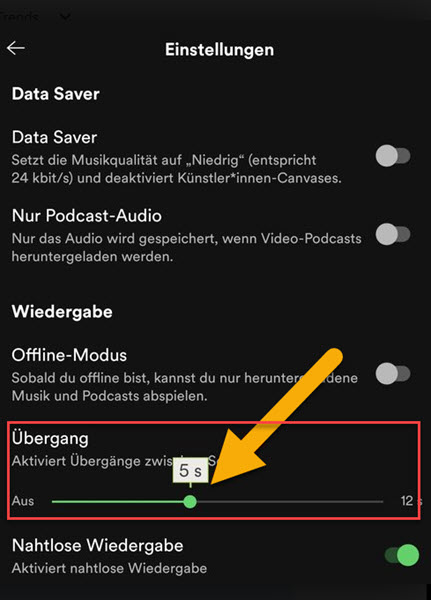
10. Deaktivieren Sie die Hardware-Beschleunigung.
Hardware-Beschleunigung zu deaktivieren bei der Spotify App ist auch eine gute Lösung, „Spotify stoppt Wiedergabe“ zu beheben:
Gehen Sie „Einstellungen“ in der Spotify Anwendung. Dann scrollen Sie nach unten und finden Sie „Kompatibilität“. Schalten Sie „Hardwarebeschleunigung aktivieren“ aus.
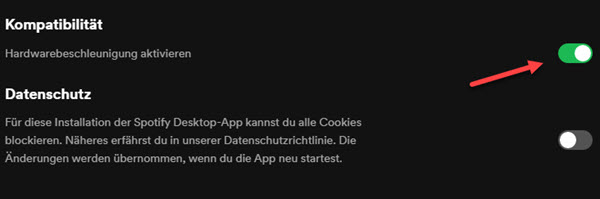
11. Passen Sie die Musikqualität in der Spotify App an.
Wenn Sie das Premium-Abonnement gekündigt haben, wird Spotify Musik auch nicht abspielen. Das liegt daran, dass kostenlose Konten keine qualitativ hochwertige Musik liefern. Daher müssen Sie die Streaming-Qualität verringern, indem Sie zu „Einstellungen > Musikqualität > Auto oder Niedrig“ gehen. Qualität.
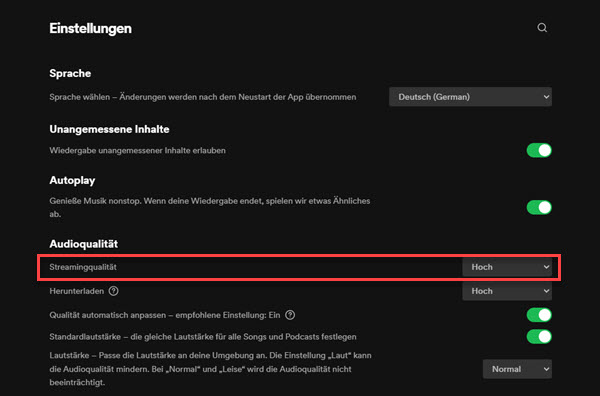
12. Melden Sie sich alle Geräte bei Spotify Connect ab/an.
Eine Lösung ist auch, sich von allen Geräten abzumelden, die mit Spotify verbunden sind, und sich dann wieder anzumelden.
- Gehen Sie in der Spotify-App zu Einstellungen > Mit einem Gerät verbinden unter „Geräte“.
- Alle verfügbaren Geräte, auf denen Sie mit Spotify verbunden sind, werden angezeigt. Tippen Sie neben einem gewünschten Gerät auf die drei Punkte.
- Mit „Vom Gerät abmelden“ können Sie das Gerät entfernen.
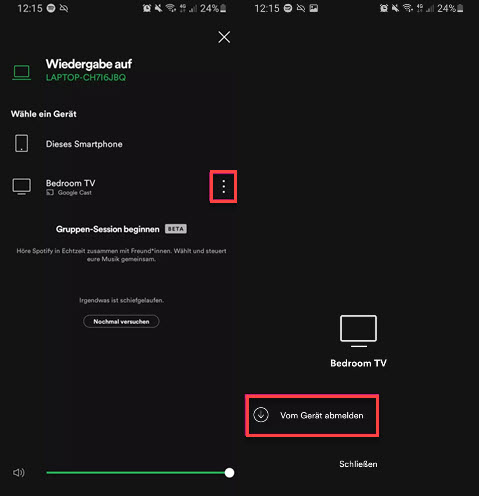
Teil 3. [Ultimativ] Spotify Download MP3 zum Offline-Hören ohne Spotify App
Die ultimative Lösung ist, dass Sie Spotify Songs in MP3 auf dem lokalen Computer downloaden und ohne Spotify App sie offline genießen, wenn obige Lösungen das Problem nicht beheben. Dafür benötigen Sie einen Spotify Songs namens ViWizard Spotify Music Converter. Es kann Spotify Titel, Playlist, Alben und Podcast in MP3, M4B, AAC, usw. ohne Qualitätsverlust umwandeln.
Hauptfunktionen von ViWizard Spotify Music Converter
Gratis testen Gratis testen* 3,000,000+ Downloads
- Spotify Titel/Podcasts/Hörbücher downloaden ohne Premium
- Ausgabeformate MP3, FLAC, WAV, M4A, AIFF, M4B zur Verfügung
- Audio-Qualität und ID3-Tags werden 100% behalten
- 15× schnelle Download-Speed und Batch-Download
- Unterstützt 320kbps als Bitrate und 48khz als Abtastrate
- Nach dem Künstler, Album oder Playlist Spotify Lieder organisieren
- Installieren Sie das Programm auf dem Computer und starte dann es. Ziehen Sie direkt deine Lieblingssong in das Programm oder kopieren den Songlink von Spotify App und fügen ihn auf die Suchleiste des Programms ein. Danach tippen Sie auf den „Plus“ Button.
- Gehen Sie zu Menü und wähle „Einstellungen“ > „Konvertieren“ aus. Hier stehen die Ausgabeformate, Bitrate und Samplerate dir zur Auswahl. Sie können nach Ihrem Belieben sie anpassen. Darüber hinaus können Sie diese Dateien nach Album, Künstler sortieren.
- Nun klicken Sie auf den „Konvertieren“ Button, um die Konvertierung zu starten. Nach einer Weile erhalten Sie alle geladenen Songs auf dem lokalen Computer. Wenn Sie möchten, übertragen Sie sie auf ein weiteres Gerät.

Teil 4. Andere FAQs und Lösungen über Spotify Wiedergabe
Q1.Warum läuft Spotify nicht mehr im Hintergrund?
A1.Sie müssen hintergrundaktivität in den Akku-Einstellungen zulassen. Wenn diese Einstellung eingeschränkt wird, läuft Spotify nicht mehr im Hintergrund.
Gehen Sie zu den „Einstellungen“ Ihres Handys und scrollen Sie nach unten, bis Sie „Apps“ sehen, und klicken Sie darauf. Dann suchen Sie Spotify und tippen darauf. Schließlich tippen Sie dann auf „Batterie > Hintergrundaktivität zulassen“.
Q2.Spotify kann dies zurzeit nicht abspielen?
A1.
• Tonausgabegerät am Computer neu feststellen
• Spotify als Administrator ausführen
• Spotify-Programm neustarten
• Spotify neu installieren
• Lokale Dateien anzeigen an/ausschalten
• Cache und lokal gespeicherte Dateien löschen
• Streamingqualität erneut anpassen
• Hardware-Beschleunigung deaktivieren
Mehr erfahren: Spotify kann dies zurzeit nicht abspielen: 8 häufige Lösungen.
Q3.Alexa spielt Spotify nicht ab?
A3.
• Stellen Sie sicher, dass Spotify ordnungsgemäß mit Alexa verbindet ist.
• Stellen Sie Spotify als Standard-Musikdienst bei Alexa ein.
• Überprüfen des Spotify Premium-Abos und das richtige Spotify Konto muss verknüpft sein.
• Prüfen, ob Ihr Echo stummgeschaltet ist.
• Überprüfen oder benennen Sie den Namen der Playlist.
Mehr erfahren: Alexa spielt kein Spotify? 18 Erprobte Lösungen im Jahr 2023.
Fazit
Ich hoffe, dass die obigen Lösungen Ihr Problem gelöst haben. Wenn nicht, könnten Sie wirklich versuchen ViWizard Converter herunterzuladen, um es auszuprobieren und die Lieder frei auf MP3-Player oder anderen Geräten zu hören, ohne dass Sie die Spotify-App benötigen.

Ein Kommentar hinterlassen (0)